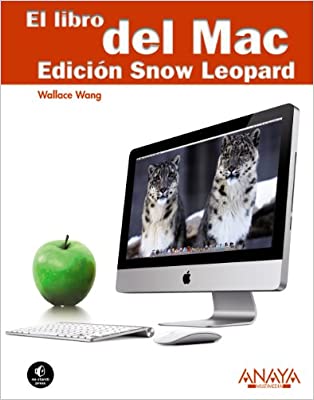 A la mayoría de personas no les importa saber cómo funciona su ordenador, sólo pretenden utilizarlo. Si ha decidido comprar un Mac; independientemente de cuál sea el modelo elegido: MacBook, Mac Pro, Mac mini o iMac, va a necesitar una buena guía para aprender a utilizar su ordenador. El objetivo fundamental de este libro es enseñarle a sacar el mejor partido a su Macintosh. Esta nueva edición Snow Leopard del superventas El libro del Mac disipa todas las dudas sobre el sistema operativo Mac OS X. El libro cuenta con 52 proyectos prácticos para ponerse a trabajar rápidamente. Cada capítulo trata un tema habitual, que seguro tendrá que afrontar al utilizar su Mac y explica luego como solventarlo. Aprenderá a navegar por Internet, enviar un correo electrónico, escuchar música, tomar notas y manipular sus fotos digitales; todo ello de una forma sencilla y amena. Podrá utilizar herramientas como iPhoto para organizar sus fotografías, iCal para estar al corriente de los cumpleaños, o iTunes para escuchar música, podcasts y ver vídeos.ÍndiceAgradecimientos Sobre el autor Introducción Comprender la terminología informática Decir al ordenador lo que debe hacer Localizar un comando Utilizar el teclado Organización de este libro Convenciones Parte I. Formación básica 1. Encender y apagar un Macintosh manual o automáticamente Lo que utilizará en este capítulo Apagar su Macintosh normalmente Forzar su Macintosh para que se apague Reiniciar su Macintosh Programar un horario para que su Macintosh se encienda y se apague Abrir programas al inicio de sesión 2. Aprender a utilizar el ratón Lo que utilizará en este capítulo Cómo señalar y hacer clic con el ratón Arrastrar el ratón Hacer doble clic con el ratón Hacer clic con el botón derecho del ratón Utilizar la bola de desplazamientos Utilizar los botones laterales Personalizar el ratón Personalizar el Trackpad Ideas adicionales para utilizar el ratón 3. Escoger comandos en la barra de menús Lo que utilizará en este capítulo Comprender la barra de menús Entender los cuadros de diálogo Entender las partes de la barra de menús Ideas adicionales para utilizar la barra de menús 4. Cargar programas y archivos desde el Dock Lo que utilizará en este capítulo Comprender los iconos de programa Iniciar un programa a través del Finder Iniciar un programa a través de la carpeta Aplicaciones en el Dock Iniciar un programa a través del Dock Cambiar de programas y ventanas desde el Dock Cerrar programas desde el Dock Acceder a las carpetas Documentos y Descargas en el Dock Navegar a través de la carpeta Documentos Navegar a través de la carpeta Descargas Ideas adicionales para usar el Dock 5. Personalizar el Dock Lo que utilizará en este capítulo Ocultar o mover el Dock Mover el Dock Hacer el Dock más sencillo de ver Cambiar el tamaño del Dock Activar o desactivar la ampliación Reorganizar iconos en el Dock Añadir y eliminar iconos del Dock Arrastrar un icono al Dock Abrir un programa y mantenerlo en el Dock Eliminar un icono del Dock arrastrándolo Escoger el comando Eliminar del Dock Añadir y eliminar archivos y carpetas desde el Dock Añadir un archivo o carpeta al Dock Eliminar un archivo o carpeta desde el Dock Ideas adicionales para personalizar el Dock 6. Manipular ventanas Lo que utilizará en este capítulo Organizar ventanas Cerrar una ventana Mover una ventana Cambiar el tamaño de una ventana Desplazarse por una ventana Minimizar una ventana Ampliar una ventana Ocultar la barra de tareas de una ventana Ocultar y mostrar ventanas con Exposé Ocultar todas las ventanas de la vista Mostrar únicamente las ventanas de un sólo programa Ver todas las imágenes como imágenes en miniatura Trabajar con escritorios múltiples con Spaces Configurar Spaces Cambiar entre escritorios Mover ventanas entre escritorios Ideas adicionales para manipular ventanas 7. Navegar por las carpetas con el Finder Lo que utilizará en este capítulo Comprender unidades, carpetas y archivos Comprender el Finder Ver el contenido de una unidad Ver una jerarquía de carpeta Abrir una carpeta Identificar su ubicación en la jerarquía de carpetas Navegar hacia delante y hacia detrás a través de carpetas Atajos para ver carpetas Ideas adicionales para navegar en la jerarquía de carpetas Colocar una carpeta en la barra lateral del Finder Colocar una carpeta como una pila en el Dock 8. Gestionar y ver sus archivos y carpetas Lo que utilizará en este capítulo Crear archivos y carpetas Crear una carpeta en el cuadro de diálogo Guardar Crear una carpeta en la ventana del Finder Cambiar la vista de las carpetas Echar un vistazo dentro de un archivo Cambiar el nombre de un archivo o carpeta Borrar un archivo o una carpeta Copiar un archivo o carpeta Mover un archivo o carpeta Ideas adicionales para gestionar y ver sus archivos y carpetas 9. Ahorrar energía mientras usa su Macintosh Lo que utilizará en este capítulo Las partes de su Macintosh que se pondrán en reposo Obligar a su Macintosh a que entre en reposo Poner su Macintosh en reposo en base a un horario Ideas adicionales para ahorrar energía Parte II. Hacer la vida más sencilla con los atajos 10. Trabajar más rápido con los atajos de comandos Lo que utilizará en este capítulo Usar métodos abreviados de teclado Usar botones Usar menús emergentes Ideas adicionales para usar atajos 11. Aprender a arrastrar y soltar Lo que utilizará en este capítulo Arrastrar y soltar texto Arrastrar y soltar direcciones de sitios Web en Safari Arrastrar y soltar gráficos Arrastrar y soltar archivos en programas Ideas adicionales para arrastrar y soltar 12. Controle su Macintosh con las esquinas activas Lo que utilizará en este capítulo Definir una esquina activa Usar una esquina activa Ideas adicionales para usar esquinas activas 13. Buscar archivos rápidamente Lo que utilizará en este capítulo Buscar archivos específicos con Spotlight Usar Spotlight a través del Finder Usar Spotlight desde la barra de menú Usar carpetas inteligentes Colocar carpetas en la barra lateral Colocar carpetas en el Dock Ojear archivos sin abrirlos Ideas adicionales para buscar archivos 14. Organizar archivos y carpetas mediante colores y palabras extrañas Lo que utilizará en este capítulo Etiquetar archivos y carpetas mediante colores Buscar archivos y carpetas mediante el color Añadir comentarios de Spotlight Ideas adicionales para etiquetar archivos y carpetas con colores y comentarios 15. Colocar información al alcance de su mano con Dashboard Lo que utilizará en este capítulo Iniciar Dashboard Añadir y eliminar widgets del Dashboard Añadir widgets al Dashboard Eliminar widgets del Dashboard Reordenar widgets en el Dashboard Personalizar los widgets Encontrar más widgets Borrar widgets Ideas adicionales para usar el Dashboard 16. Darle a su Macintosh personalidades múltiples con las cuentas de usuario Lo que utilizará en este capítulo Comprender las cuentas de usuario Crear cuentas de usuario Cerrar e iniciar sesión en una cuenta Cambio rápido entre cuentas Activar el cambio rápido de usuario Cambiar de cuentas con el cambio rápido de usuario Borrar una cuenta Ideas adicionales para usar cuentas 17. Darles con el control parental a sus hijos Lo que utilizará en este capítulo Crear una cuenta Gestionada con controles parentales Configurar controles parentales Restringir programas Restringir el contenido Restringir el contacto por correo electrónico e iChat Configurar límites de tiempo para usar el Macintosh Ver el uso de la cuenta Ideas adicionales para usar cuentas Gestionada con controles parentales 18. Hacer que su Mac sea más sencillo de ver, oír y controlar Lo que utilizará en este capítulo Hacer más grande el texto en pantalla Cambiar el tamaño de las fuentes Cambiar la resolución de la pantalla Ampliar partes de una pantalla Reemplazar pitidos por parpadeos de pantalla Activar la Pulsación fácil de teclas Usar el teclado para controlar el puntero del ratón Ideas adicionales para usar las características de Acceso Universal Parte III. Ponga su Macintosh a trabajar 19. Tomar notas Lo que utilizará en este capítulo Almacenar notas en el programa Notas Adhesivas Crear notas Codificar notas con colores Mantener las notas flotando alrededor Borrar una nota Almacenar notas en el widget del Dashboard Notas Adhesivas Crear una nota nueva en el widget Notas Adhesivas del Dashboard Codificar con color un widget Notas Adhesivas Borrar un widget Notas Adhesivas Ideas adicionales para tomar notas 20. Convertir su Mac en un recordatorio electrónico Lo que utilizará en este capítulo Programar eventos en iCal Mostrar un recordatorio en pantalla Crear un recordatorio Ver un recordatorio Abrir un archivo Enviar un recordatorio de correo electrónico Ideas adicionales para definir recordatorios 21. No volver a olvidar nunca un cumpleaños Lo que utilizará en este capítulo Almacenar nombres y cumpleaños en la agenda Crear automáticamente un calendario de cumpleaños Ideas adicionales para seguir fechas importantes 22. Reproducir CD y archivos de audio en su Macintosh Lo que utilizará en este capítulo Reproducir CD de audio Importar archivos de audio digital Borrar archivos de audio digital en iTunes Reproducir música Rebobinar (y saltarse) una canción Ajustar el volumen Usar listas de reproducción Crear una lista de reproducción Añadir (y eliminar) canciones desde una lista de reproducción Crear una lista de reproducción inteligente Editar una lista de reproducción inteligente Borrar una lista de reproducción Etiquetar sus canciones Identificar todas las listas de reproducción en las que aparece una canción Uso del complemento Genius Ideas adicionales para reproducir música en su Macintosh 23. Extraer y grabar un CD de audio Lo que utilizará en este capítulo Seleccionar un formato de archivo de audio Extraer canciones desde un CD Grabar un CD de audio personalizado Ideas adicionales para extraer y grabar 24. Reproducir sus partes favoritas de un DVD Lo que utilizará en este capítulo Cambiar entre la pantalla completa y el modo ventana Ver capítulos de película del DVD Reproducir capítulos de DVD específicos Usar marcadores Crear un marcador Ver un marcador Borrar un marcador Usar clips de vídeo Definir un clip de vídeo Ver un clip de vídeo Borrar un clip de vídeo Ideas adicionales para ver sus partes favoritas de un DVD 25. Almacenar archivos en un CD o un DVD Lo que utilizará en este capítulo Identificar los discos que su Macintosh puede usar Borrar un disco de lectura/escritura (RW) Seleccionar archivos para grabar a un CD o DVD Crear una carpeta de grabación Grabar archivos directamente al disco Ideas adicionales para grabar CD y DVD 26. Transferir imágenes a su Macintosh Lo que utilizará en este capítulo Transferir fotografías desde una cámara digital Transferir imágenes desde un escáner Copiar imágenes desde una página Web Guardar una imagen como un archivo Copiar y pegar una imagen en otro programa Capturar imágenes de pantalla Ideas adicionales para almacenar imágenes 27. Organizar fotografías digitales en iPhoto Lo que utilizará en este capítulo Cómo funciona iPhoto Trabajar con eventos Ver las fotos en un evento Darle nombre a un evento Ver todas sus fotos Trabajar con álbumes Crear un álbum Copiar fotos a un álbum Eliminar fotos desde un álbum Eliminar fotos y álbumes Borrar fotos desde iPhoto Borrar un álbum Trabajar con Caras Identificar caras en una imagen Encontrar imágenes organizadas por caras Trabajar con Lugares Editar ubicaciones de fotos Ideas adicionales para organizar fotografías digitales en iPhoto 28. Etiquetar y ordenar fotografías digitales en iPhoto Lo que utilizará en este capítulo Etiquetar fotos Cambiar el nombre de una foto Puntuar una imagen Añadir palabras clave a una foto Crear sus propias palabras clave Ordenar fotos Ideas adicionales para ordenar fotografías digitales en iPhoto 29. Editar fotografías digitales en iPhoto Lo que utilizará en este capítulo Rotar y enderezar fotos Recortar una foto Retocar una foto Crear efectos visuales inusuales Ajustar una foto manualmente Ideas adicionales para editar fotografías digitales en iPhoto 30. Convertir su Macintosh en un marco de fotos electrónico Lo que utilizará en este capítulo Crear una carpeta pase de diapositivas Almacenar imágenes en su carpeta pase de diapositivas Copiar imágenes existentes a su carpeta pase de diapositivas Copiar imágenes existentes desde iPhoto en su carpeta pase de diapositivas Capturar imágenes con iSight y Photo Booth Crear un pase de diapositivas Mostrar un pase de diapositivas de escritorio Mostrar un pase de diapositivas de salvapantallas Más ideas para mostrar pases de diapositivas 31. Compartir archivos inalámbricamente con Bluetooth Lo que utilizará en este capítulo Comprobar la capacidad Bluetooth Activar Bluetooth Compartir archivos con Bluetooth Compartir archivos entre ordenadores Macintosh Ideas adicionales para transferir archivos de forma inalámbrica 32. Recuperar archivos en el tiempo Lo que utilizará en este capítulo Recuperar archivos desde la papelera Hacer copias de seguridad y recuperar archivos con Time Machine Configurar Time Machine Recuperar archivos con Time Machine Ideas adicionales para hacer copias de seguridad de archivos 33. Escribir idiomas extranjeros Lo que utilizará en este capítulo Escribir caracteres extranjeros Hacer clic para escoger caracteres extranjeros Añadir el Visor de teclado y caracteres al elemento del menú Idioma y Texto Abrir el Visor de caracteres Escribir sobre una disposición de teclado de un idioma extranjero Escoger un idioma extranjero Escribir en un idioma extranjero Escribir en caracteres extranjeros (no latinos) Escoger un método de entrada Escribir usando un método de entrada de un idioma extranjero Escribir caracteres chinos, japoneses y coreanos Ideas adicionales para escribir caracteres extranjeros Parte IV. Tocar el mundo a través de Internet 34. Acceder a Internet y compartir carpetas Lo que utilizará en este capítulo Conectar su Macintosh a Internet Conectarse a una conexión inalámbrica de Internet Compartir archivos en una red Ideas adicionales para conectarse a Internet 35. Recordar sus sitios Web favoritos Lo que utilizará en este capítulo Usar favoritos Añadir como favorito un sitio Web Mover y copiar un favorito Editar un favorito Borrar un favorito Organizar favoritos en carpetas Crear una carpeta de favoritos Añadir favoritos a una carpeta Mover una carpeta de favoritos Reordenar favoritos y carpetas Guardar y almacenar favoritos Usar el menú Historial Crear una lista de sitios Web más visitados (Top Sites) Ver la lista Top Sites Editar la lista Top Sites Buscar la lista Top List Ideas adicionales para usar favoritos y el menú Historial 36. Acceder a las últimas noticias usando RSS Lo que utilizará en este capítulo Usar canales RSS Configurar Safari Identificar y marcar como favoritos los canales RSS Ver canales RSS Leer canales RSS mediante correo electrónico Seleccionar canales RSS Ver y leer canales RSS Ideas adicionales para los canales RSS 37. Mantener la privacidad de sus actividades en Internet Lo que utilizará en este capítulo Identificar sitios Web seguros Limpiar sus huellas de Internet Limpiar su búsquedas de Google Restaurar Safari Evitar sitios Web fraudulentos y estafas electrónicas Ocultar su navegación de otros 38. Guardar información de investigación desde una página Web Lo que utilizará en este capítulo Guardar una página Web como un archivo Guardar una página Web en el formato del código fuente de la página (HTML) o archivo Web Guardar una página Web como un archivo PDF Enviar por correo electrónico una página Web Enviar por correo electrónico una página Web completa Enviar por correo electrónico un vínculo a una página Web Guardar una página Web como una nota Gua
rdar una página Web como una nota en el programa Mail Guardar el texto de una página Web como una nota adhesiva Escuchar el texto en una página Web Ideas adicionales para investigar en Internet 39. Crear un servicio de recortes electrónico para las páginas Web Lo que utilizará en este capítulo Recortar una página Web Ver un Web Clip Cambiar la apariencia de un Web Clip Borrar un Web Clip Ideas adicionales para los Web Clip 40. Ver vídeo en cualquier sitio Web Lo que utilizará en este capítulo Descargar e instalar RealPlayer Descargar e instalar Flip4Mac Descargar e instalar Windows Media Player para Mac Ideas adicionales para ver vídeos en Internet 41. Expandir su mente escuchando clases universitarias gratuitas Lo que utilizará en este capítulo Escoger una Universidad en iTunes U Escuchar las clases que ha descargado Ideas adicionales para escuchar clases 42. Escuchar noticias, música y entrevistas a través de Internet Lo que utilizará en este capítulo Encontrar y escuchar una emisora de radio en Internet Guardar emisoras de radio de Internet en una lista de reproducción Escuchar emisoras de radio de Internet en una lista de reproducción Eliminar una emisora de radio de Internet de una lista de reproducción Encontrar Podcasts Escuchar los podcasts guardados Ideas adicionales para escuchar emisoras de radio y podcasts 43. Configurar una cuenta de correo electrónico Lo que utilizará en este capítulo Obtener la información de su cuenta de correo electrónico Configurar el programa Mail para su cuenta de correo electrónico Configurar Mail manualmente Ideas adicionales para crear cuentas en Mail 44. Escribir y leer correos electrónicos Lo que utilizará en este capítulo Recuperar mensajes de correo electrónico Recuperar mensajes automáticamente Leer sus mensajes Recuperar un archivo adjunto Definir dónde almacenar un archivo adjunto del correo Borrar un mensaje Guardar direcciones de correo electrónico Escribir un mensaje Crear un mensaje nuevo Responder a un mensaje Reenviar un mensaje Adjuntar un archivo a un mensaje Guardar mensajes como borradores Ideas adicionales para leer y escribir mensajes 45. Hacer que sus correos electrónicos sean bonitos Lo que utilizará en este capítulo Usar plantillas Usar firmas Crear una firma Usar una firma Borrar una firma Ideas adicionales para hacer que sus correos electrónicos sean bonitos 46. Organizar su correo electrónico Lo que utilizará en este capítulo Ordenar mensajes Buscar mensajes Usar buzones inteligentes Crear un nuevo buzón inteligente Editar un buzón inteligente Eliminar un buzón inteligente Usar reglas para ordenar mensajes Crear una carpeta para los mensajes ordenados Crear una regla Editar y borrar una regla Ideas adicionales para organizar el correo electrónico 47. Tratar con el correo electrónico no deseado Lo que utilizará en este capítulo Devolver los mensajes Usar el filtro de correo no deseado Configurar el filtro de correo electrónico no deseado Identificar el correo no deseado Borrar el correo no deseado Ideas adicionales para tratar con el correo electrónico no deseado 48. Mensajería instantánea con iChat Lo que utilizará en este capítulo Configurar una cuenta en iChat Iniciar iChat Añadir un nombre a su lista Iniciar un chat de texto Iniciar un chat de audio Iniciar un chat de vídeo Ideas adicionales para usar iChat Parte V. Mantener su Macintosh 49. Aprenda acerca de su Macintosh Lo que utilizará en este capítulo Identificar la versión de su sistema operativo, el tipo de procesador y la memoria Identificar los tipos de discos CD y DVD que su Mac puede usar Ideas adicionales para identificar las partes de su Macintosh 50. Instalar, actualizar y desinstalar software en su Macintosh Lo que utilizará en este capítulo Instalar software desde un CD o DVD Instalar software a través de Internet Actualizar software Desinstalar software Ideas adicionales para instalar software en su Macintosh 51. Expulsar un CD o DVD atascado Lo que utilizará en este capítulo Cómo expulsar un CD o DVD de la forma normal Cómo expulsar un CD o DVD atascado Expulsar desde el programa Utilidad de Discos Expulsar desde el programa Terminal Reiniciar y mantener pulsado el botón izquierdo del ratón Reiniciar y mantener pulsada la tecla C Ideas adicionales para expulsar y prevenir los CD o DVD atascados 52. Proteger su Macintosh con contraseña Lo que utilizará en este capítulo Proteger con contraseña el salvapantallas y el modo de reposo Proteger con contraseña las preferencias del sistema Desactivar el inicio de sesión automático Volver a activar el inicio de sesión automático Cerrar sesión automáticamente Escoger y cambiar sus contraseñas Ideas adicionales para proteger su Macintosh con contraseña 53. Encriptar sus datos Lo que utilizará en este capítulo Encriptar su carpeta de inicio Definir una contraseña maestra Borrar de forma segura archivos y la memoria virtual Activar FileVault Desactivar FileVault Ideas adicionales para encriptar sus datos 54. Configurar el firewall Lo que utilizará en este capítulo Activar el firewall (o desactivarlo) Configurar el firewall Ideas adicionales para usar el firewall Apéndice. El siguiente paso Índice alfabético
A la mayoría de personas no les importa saber cómo funciona su ordenador, sólo pretenden utilizarlo. Si ha decidido comprar un Mac; independientemente de cuál sea el modelo elegido: MacBook, Mac Pro, Mac mini o iMac, va a necesitar una buena guía para aprender a utilizar su ordenador. El objetivo fundamental de este libro es enseñarle a sacar el mejor partido a su Macintosh. Esta nueva edición Snow Leopard del superventas El libro del Mac disipa todas las dudas sobre el sistema operativo Mac OS X. El libro cuenta con 52 proyectos prácticos para ponerse a trabajar rápidamente. Cada capítulo trata un tema habitual, que seguro tendrá que afrontar al utilizar su Mac y explica luego como solventarlo. Aprenderá a navegar por Internet, enviar un correo electrónico, escuchar música, tomar notas y manipular sus fotos digitales; todo ello de una forma sencilla y amena. Podrá utilizar herramientas como iPhoto para organizar sus fotografías, iCal para estar al corriente de los cumpleaños, o iTunes para escuchar música, podcasts y ver vídeos.ÍndiceAgradecimientos Sobre el autor Introducción Comprender la terminología informática Decir al ordenador lo que debe hacer Localizar un comando Utilizar el teclado Organización de este libro Convenciones Parte I. Formación básica 1. Encender y apagar un Macintosh manual o automáticamente Lo que utilizará en este capítulo Apagar su Macintosh normalmente Forzar su Macintosh para que se apague Reiniciar su Macintosh Programar un horario para que su Macintosh se encienda y se apague Abrir programas al inicio de sesión 2. Aprender a utilizar el ratón Lo que utilizará en este capítulo Cómo señalar y hacer clic con el ratón Arrastrar el ratón Hacer doble clic con el ratón Hacer clic con el botón derecho del ratón Utilizar la bola de desplazamientos Utilizar los botones laterales Personalizar el ratón Personalizar el Trackpad Ideas adicionales para utilizar el ratón 3. Escoger comandos en la barra de menús Lo que utilizará en este capítulo Comprender la barra de menús Entender los cuadros de diálogo Entender las partes de la barra de menús Ideas adicionales para utilizar la barra de menús 4. Cargar programas y archivos desde el Dock Lo que utilizará en este capítulo Comprender los iconos de programa Iniciar un programa a través del Finder Iniciar un programa a través de la carpeta Aplicaciones en el Dock Iniciar un programa a través del Dock Cambiar de programas y ventanas desde el Dock Cerrar programas desde el Dock Acceder a las carpetas Documentos y Descargas en el Dock Navegar a través de la carpeta Documentos Navegar a través de la carpeta Descargas Ideas adicionales para usar el Dock 5. Personalizar el Dock Lo que utilizará en este capítulo Ocultar o mover el Dock Mover el Dock Hacer el Dock más sencillo de ver Cambiar el tamaño del Dock Activar o desactivar la ampliación Reorganizar iconos en el Dock Añadir y eliminar iconos del Dock Arrastrar un icono al Dock Abrir un programa y mantenerlo en el Dock Eliminar un icono del Dock arrastrándolo Escoger el comando Eliminar del Dock Añadir y eliminar archivos y carpetas desde el Dock Añadir un archivo o carpeta al Dock Eliminar un archivo o carpeta desde el Dock Ideas adicionales para personalizar el Dock 6. Manipular ventanas Lo que utilizará en este capítulo Organizar ventanas Cerrar una ventana Mover una ventana Cambiar el tamaño de una ventana Desplazarse por una ventana Minimizar una ventana Ampliar una ventana Ocultar la barra de tareas de una ventana Ocultar y mostrar ventanas con Exposé Ocultar todas las ventanas de la vista Mostrar únicamente las ventanas de un sólo programa Ver todas las imágenes como imágenes en miniatura Trabajar con escritorios múltiples con Spaces Configurar Spaces Cambiar entre escritorios Mover ventanas entre escritorios Ideas adicionales para manipular ventanas 7. Navegar por las carpetas con el Finder Lo que utilizará en este capítulo Comprender unidades, carpetas y archivos Comprender el Finder Ver el contenido de una unidad Ver una jerarquía de carpeta Abrir una carpeta Identificar su ubicación en la jerarquía de carpetas Navegar hacia delante y hacia detrás a través de carpetas Atajos para ver carpetas Ideas adicionales para navegar en la jerarquía de carpetas Colocar una carpeta en la barra lateral del Finder Colocar una carpeta como una pila en el Dock 8. Gestionar y ver sus archivos y carpetas Lo que utilizará en este capítulo Crear archivos y carpetas Crear una carpeta en el cuadro de diálogo Guardar Crear una carpeta en la ventana del Finder Cambiar la vista de las carpetas Echar un vistazo dentro de un archivo Cambiar el nombre de un archivo o carpeta Borrar un archivo o una carpeta Copiar un archivo o carpeta Mover un archivo o carpeta Ideas adicionales para gestionar y ver sus archivos y carpetas 9. Ahorrar energía mientras usa su Macintosh Lo que utilizará en este capítulo Las partes de su Macintosh que se pondrán en reposo Obligar a su Macintosh a que entre en reposo Poner su Macintosh en reposo en base a un horario Ideas adicionales para ahorrar energía Parte II. Hacer la vida más sencilla con los atajos 10. Trabajar más rápido con los atajos de comandos Lo que utilizará en este capítulo Usar métodos abreviados de teclado Usar botones Usar menús emergentes Ideas adicionales para usar atajos 11. Aprender a arrastrar y soltar Lo que utilizará en este capítulo Arrastrar y soltar texto Arrastrar y soltar direcciones de sitios Web en Safari Arrastrar y soltar gráficos Arrastrar y soltar archivos en programas Ideas adicionales para arrastrar y soltar 12. Controle su Macintosh con las esquinas activas Lo que utilizará en este capítulo Definir una esquina activa Usar una esquina activa Ideas adicionales para usar esquinas activas 13. Buscar archivos rápidamente Lo que utilizará en este capítulo Buscar archivos específicos con Spotlight Usar Spotlight a través del Finder Usar Spotlight desde la barra de menú Usar carpetas inteligentes Colocar carpetas en la barra lateral Colocar carpetas en el Dock Ojear archivos sin abrirlos Ideas adicionales para buscar archivos 14. Organizar archivos y carpetas mediante colores y palabras extrañas Lo que utilizará en este capítulo Etiquetar archivos y carpetas mediante colores Buscar archivos y carpetas mediante el color Añadir comentarios de Spotlight Ideas adicionales para etiquetar archivos y carpetas con colores y comentarios 15. Colocar información al alcance de su mano con Dashboard Lo que utilizará en este capítulo Iniciar Dashboard Añadir y eliminar widgets del Dashboard Añadir widgets al Dashboard Eliminar widgets del Dashboard Reordenar widgets en el Dashboard Personalizar los widgets Encontrar más widgets Borrar widgets Ideas adicionales para usar el Dashboard 16. Darle a su Macintosh personalidades múltiples con las cuentas de usuario Lo que utilizará en este capítulo Comprender las cuentas de usuario Crear cuentas de usuario Cerrar e iniciar sesión en una cuenta Cambio rápido entre cuentas Activar el cambio rápido de usuario Cambiar de cuentas con el cambio rápido de usuario Borrar una cuenta Ideas adicionales para usar cuentas 17. Darles con el control parental a sus hijos Lo que utilizará en este capítulo Crear una cuenta Gestionada con controles parentales Configurar controles parentales Restringir programas Restringir el contenido Restringir el contacto por correo electrónico e iChat Configurar límites de tiempo para usar el Macintosh Ver el uso de la cuenta Ideas adicionales para usar cuentas Gestionada con controles parentales 18. Hacer que su Mac sea más sencillo de ver, oír y controlar Lo que utilizará en este capítulo Hacer más grande el texto en pantalla Cambiar el tamaño de las fuentes Cambiar la resolución de la pantalla Ampliar partes de una pantalla Reemplazar pitidos por parpadeos de pantalla Activar la Pulsación fácil de teclas Usar el teclado para controlar el puntero del ratón Ideas adicionales para usar las características de Acceso Universal Parte III. Ponga su Macintosh a trabajar 19. Tomar notas Lo que utilizará en este capítulo Almacenar notas en el programa Notas Adhesivas Crear notas Codificar notas con colores Mantener las notas flotando alrededor Borrar una nota Almacenar notas en el widget del Dashboard Notas Adhesivas Crear una nota nueva en el widget Notas Adhesivas del Dashboard Codificar con color un widget Notas Adhesivas Borrar un widget Notas Adhesivas Ideas adicionales para tomar notas 20. Convertir su Mac en un recordatorio electrónico Lo que utilizará en este capítulo Programar eventos en iCal Mostrar un recordatorio en pantalla Crear un recordatorio Ver un recordatorio Abrir un archivo Enviar un recordatorio de correo electrónico Ideas adicionales para definir recordatorios 21. No volver a olvidar nunca un cumpleaños Lo que utilizará en este capítulo Almacenar nombres y cumpleaños en la agenda Crear automáticamente un calendario de cumpleaños Ideas adicionales para seguir fechas importantes 22. Reproducir CD y archivos de audio en su Macintosh Lo que utilizará en este capítulo Reproducir CD de audio Importar archivos de audio digital Borrar archivos de audio digital en iTunes Reproducir música Rebobinar (y saltarse) una canción Ajustar el volumen Usar listas de reproducción Crear una lista de reproducción Añadir (y eliminar) canciones desde una lista de reproducción Crear una lista de reproducción inteligente Editar una lista de reproducción inteligente Borrar una lista de reproducción Etiquetar sus canciones Identificar todas las listas de reproducción en las que aparece una canción Uso del complemento Genius Ideas adicionales para reproducir música en su Macintosh 23. Extraer y grabar un CD de audio Lo que utilizará en este capítulo Seleccionar un formato de archivo de audio Extraer canciones desde un CD Grabar un CD de audio personalizado Ideas adicionales para extraer y grabar 24. Reproducir sus partes favoritas de un DVD Lo que utilizará en este capítulo Cambiar entre la pantalla completa y el modo ventana Ver capítulos de película del DVD Reproducir capítulos de DVD específicos Usar marcadores Crear un marcador Ver un marcador Borrar un marcador Usar clips de vídeo Definir un clip de vídeo Ver un clip de vídeo Borrar un clip de vídeo Ideas adicionales para ver sus partes favoritas de un DVD 25. Almacenar archivos en un CD o un DVD Lo que utilizará en este capítulo Identificar los discos que su Macintosh puede usar Borrar un disco de lectura/escritura (RW) Seleccionar archivos para grabar a un CD o DVD Crear una carpeta de grabación Grabar archivos directamente al disco Ideas adicionales para grabar CD y DVD 26. Transferir imágenes a su Macintosh Lo que utilizará en este capítulo Transferir fotografías desde una cámara digital Transferir imágenes desde un escáner Copiar imágenes desde una página Web Guardar una imagen como un archivo Copiar y pegar una imagen en otro programa Capturar imágenes de pantalla Ideas adicionales para almacenar imágenes 27. Organizar fotografías digitales en iPhoto Lo que utilizará en este capítulo Cómo funciona iPhoto Trabajar con eventos Ver las fotos en un evento Darle nombre a un evento Ver todas sus fotos Trabajar con álbumes Crear un álbum Copiar fotos a un álbum Eliminar fotos desde un álbum Eliminar fotos y álbumes Borrar fotos desde iPhoto Borrar un álbum Trabajar con Caras Identificar caras en una imagen Encontrar imágenes organizadas por caras Trabajar con Lugares Editar ubicaciones de fotos Ideas adicionales para organizar fotografías digitales en iPhoto 28. Etiquetar y ordenar fotografías digitales en iPhoto Lo que utilizará en este capítulo Etiquetar fotos Cambiar el nombre de una foto Puntuar una imagen Añadir palabras clave a una foto Crear sus propias palabras clave Ordenar fotos Ideas adicionales para ordenar fotografías digitales en iPhoto 29. Editar fotografías digitales en iPhoto Lo que utilizará en este capítulo Rotar y enderezar fotos Recortar una foto Retocar una foto Crear efectos visuales inusuales Ajustar una foto manualmente Ideas adicionales para editar fotografías digitales en iPhoto 30. Convertir su Macintosh en un marco de fotos electrónico Lo que utilizará en este capítulo Crear una carpeta pase de diapositivas Almacenar imágenes en su carpeta pase de diapositivas Copiar imágenes existentes a su carpeta pase de diapositivas Copiar imágenes existentes desde iPhoto en su carpeta pase de diapositivas Capturar imágenes con iSight y Photo Booth Crear un pase de diapositivas Mostrar un pase de diapositivas de escritorio Mostrar un pase de diapositivas de salvapantallas Más ideas para mostrar pases de diapositivas 31. Compartir archivos inalámbricamente con Bluetooth Lo que utilizará en este capítulo Comprobar la capacidad Bluetooth Activar Bluetooth Compartir archivos con Bluetooth Compartir archivos entre ordenadores Macintosh Ideas adicionales para transferir archivos de forma inalámbrica 32. Recuperar archivos en el tiempo Lo que utilizará en este capítulo Recuperar archivos desde la papelera Hacer copias de seguridad y recuperar archivos con Time Machine Configurar Time Machine Recuperar archivos con Time Machine Ideas adicionales para hacer copias de seguridad de archivos 33. Escribir idiomas extranjeros Lo que utilizará en este capítulo Escribir caracteres extranjeros Hacer clic para escoger caracteres extranjeros Añadir el Visor de teclado y caracteres al elemento del menú Idioma y Texto Abrir el Visor de caracteres Escribir sobre una disposición de teclado de un idioma extranjero Escoger un idioma extranjero Escribir en un idioma extranjero Escribir en caracteres extranjeros (no latinos) Escoger un método de entrada Escribir usando un método de entrada de un idioma extranjero Escribir caracteres chinos, japoneses y coreanos Ideas adicionales para escribir caracteres extranjeros Parte IV. Tocar el mundo a través de Internet 34. Acceder a Internet y compartir carpetas Lo que utilizará en este capítulo Conectar su Macintosh a Internet Conectarse a una conexión inalámbrica de Internet Compartir archivos en una red Ideas adicionales para conectarse a Internet 35. Recordar sus sitios Web favoritos Lo que utilizará en este capítulo Usar favoritos Añadir como favorito un sitio Web Mover y copiar un favorito Editar un favorito Borrar un favorito Organizar favoritos en carpetas Crear una carpeta de favoritos Añadir favoritos a una carpeta Mover una carpeta de favoritos Reordenar favoritos y carpetas Guardar y almacenar favoritos Usar el menú Historial Crear una lista de sitios Web más visitados (Top Sites) Ver la lista Top Sites Editar la lista Top Sites Buscar la lista Top List Ideas adicionales para usar favoritos y el menú Historial 36. Acceder a las últimas noticias usando RSS Lo que utilizará en este capítulo Usar canales RSS Configurar Safari Identificar y marcar como favoritos los canales RSS Ver canales RSS Leer canales RSS mediante correo electrónico Seleccionar canales RSS Ver y leer canales RSS Ideas adicionales para los canales RSS 37. Mantener la privacidad de sus actividades en Internet Lo que utilizará en este capítulo Identificar sitios Web seguros Limpiar sus huellas de Internet Limpiar su búsquedas de Google Restaurar Safari Evitar sitios Web fraudulentos y estafas electrónicas Ocultar su navegación de otros 38. Guardar información de investigación desde una página Web Lo que utilizará en este capítulo Guardar una página Web como un archivo Guardar una página Web en el formato del código fuente de la página (HTML) o archivo Web Guardar una página Web como un archivo PDF Enviar por correo electrónico una página Web Enviar por correo electrónico una página Web completa Enviar por correo electrónico un vínculo a una página Web Guardar una página Web como una nota Gua
rdar una página Web como una nota en el programa Mail Guardar el texto de una página Web como una nota adhesiva Escuchar el texto en una página Web Ideas adicionales para investigar en Internet 39. Crear un servicio de recortes electrónico para las páginas Web Lo que utilizará en este capítulo Recortar una página Web Ver un Web Clip Cambiar la apariencia de un Web Clip Borrar un Web Clip Ideas adicionales para los Web Clip 40. Ver vídeo en cualquier sitio Web Lo que utilizará en este capítulo Descargar e instalar RealPlayer Descargar e instalar Flip4Mac Descargar e instalar Windows Media Player para Mac Ideas adicionales para ver vídeos en Internet 41. Expandir su mente escuchando clases universitarias gratuitas Lo que utilizará en este capítulo Escoger una Universidad en iTunes U Escuchar las clases que ha descargado Ideas adicionales para escuchar clases 42. Escuchar noticias, música y entrevistas a través de Internet Lo que utilizará en este capítulo Encontrar y escuchar una emisora de radio en Internet Guardar emisoras de radio de Internet en una lista de reproducción Escuchar emisoras de radio de Internet en una lista de reproducción Eliminar una emisora de radio de Internet de una lista de reproducción Encontrar Podcasts Escuchar los podcasts guardados Ideas adicionales para escuchar emisoras de radio y podcasts 43. Configurar una cuenta de correo electrónico Lo que utilizará en este capítulo Obtener la información de su cuenta de correo electrónico Configurar el programa Mail para su cuenta de correo electrónico Configurar Mail manualmente Ideas adicionales para crear cuentas en Mail 44. Escribir y leer correos electrónicos Lo que utilizará en este capítulo Recuperar mensajes de correo electrónico Recuperar mensajes automáticamente Leer sus mensajes Recuperar un archivo adjunto Definir dónde almacenar un archivo adjunto del correo Borrar un mensaje Guardar direcciones de correo electrónico Escribir un mensaje Crear un mensaje nuevo Responder a un mensaje Reenviar un mensaje Adjuntar un archivo a un mensaje Guardar mensajes como borradores Ideas adicionales para leer y escribir mensajes 45. Hacer que sus correos electrónicos sean bonitos Lo que utilizará en este capítulo Usar plantillas Usar firmas Crear una firma Usar una firma Borrar una firma Ideas adicionales para hacer que sus correos electrónicos sean bonitos 46. Organizar su correo electrónico Lo que utilizará en este capítulo Ordenar mensajes Buscar mensajes Usar buzones inteligentes Crear un nuevo buzón inteligente Editar un buzón inteligente Eliminar un buzón inteligente Usar reglas para ordenar mensajes Crear una carpeta para los mensajes ordenados Crear una regla Editar y borrar una regla Ideas adicionales para organizar el correo electrónico 47. Tratar con el correo electrónico no deseado Lo que utilizará en este capítulo Devolver los mensajes Usar el filtro de correo no deseado Configurar el filtro de correo electrónico no deseado Identificar el correo no deseado Borrar el correo no deseado Ideas adicionales para tratar con el correo electrónico no deseado 48. Mensajería instantánea con iChat Lo que utilizará en este capítulo Configurar una cuenta en iChat Iniciar iChat Añadir un nombre a su lista Iniciar un chat de texto Iniciar un chat de audio Iniciar un chat de vídeo Ideas adicionales para usar iChat Parte V. Mantener su Macintosh 49. Aprenda acerca de su Macintosh Lo que utilizará en este capítulo Identificar la versión de su sistema operativo, el tipo de procesador y la memoria Identificar los tipos de discos CD y DVD que su Mac puede usar Ideas adicionales para identificar las partes de su Macintosh 50. Instalar, actualizar y desinstalar software en su Macintosh Lo que utilizará en este capítulo Instalar software desde un CD o DVD Instalar software a través de Internet Actualizar software Desinstalar software Ideas adicionales para instalar software en su Macintosh 51. Expulsar un CD o DVD atascado Lo que utilizará en este capítulo Cómo expulsar un CD o DVD de la forma normal Cómo expulsar un CD o DVD atascado Expulsar desde el programa Utilidad de Discos Expulsar desde el programa Terminal Reiniciar y mantener pulsado el botón izquierdo del ratón Reiniciar y mantener pulsada la tecla C Ideas adicionales para expulsar y prevenir los CD o DVD atascados 52. Proteger su Macintosh con contraseña Lo que utilizará en este capítulo Proteger con contraseña el salvapantallas y el modo de reposo Proteger con contraseña las preferencias del sistema Desactivar el inicio de sesión automático Volver a activar el inicio de sesión automático Cerrar sesión automáticamente Escoger y cambiar sus contraseñas Ideas adicionales para proteger su Macintosh con contraseña 53. Encriptar sus datos Lo que utilizará en este capítulo Encriptar su carpeta de inicio Definir una contraseña maestra Borrar de forma segura archivos y la memoria virtual Activar FileVault Desactivar FileVault Ideas adicionales para encriptar sus datos 54. Configurar el firewall Lo que utilizará en este capítulo Activar el firewall (o desactivarlo) Configurar el firewall Ideas adicionales para usar el firewall Apéndice. El siguiente paso Índice alfabético
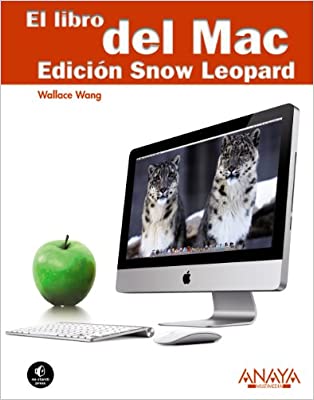 A la mayoría de personas no les importa saber cómo funciona su ordenador, sólo pretenden utilizarlo. Si ha decidido comprar un Mac; independientemente de cuál sea el modelo elegido: MacBook, Mac Pro, Mac mini o iMac, va a necesitar una buena guía para aprender a utilizar su ordenador. El objetivo fundamental de este libro es enseñarle a sacar el mejor partido a su Macintosh. Esta nueva edición Snow Leopard del superventas El libro del Mac disipa todas las dudas sobre el sistema operativo Mac OS X. El libro cuenta con 52 proyectos prácticos para ponerse a trabajar rápidamente. Cada capítulo trata un tema habitual, que seguro tendrá que afrontar al utilizar su Mac y explica luego como solventarlo. Aprenderá a navegar por Internet, enviar un correo electrónico, escuchar música, tomar notas y manipular sus fotos digitales; todo ello de una forma sencilla y amena. Podrá utilizar herramientas como iPhoto para organizar sus fotografías, iCal para estar al corriente de los cumpleaños, o iTunes para escuchar música, podcasts y ver vídeos.ÍndiceAgradecimientos Sobre el autor Introducción Comprender la terminología informática Decir al ordenador lo que debe hacer Localizar un comando Utilizar el teclado Organización de este libro Convenciones Parte I. Formación básica 1. Encender y apagar un Macintosh manual o automáticamente Lo que utilizará en este capítulo Apagar su Macintosh normalmente Forzar su Macintosh para que se apague Reiniciar su Macintosh Programar un horario para que su Macintosh se encienda y se apague Abrir programas al inicio de sesión 2. Aprender a utilizar el ratón Lo que utilizará en este capítulo Cómo señalar y hacer clic con el ratón Arrastrar el ratón Hacer doble clic con el ratón Hacer clic con el botón derecho del ratón Utilizar la bola de desplazamientos Utilizar los botones laterales Personalizar el ratón Personalizar el Trackpad Ideas adicionales para utilizar el ratón 3. Escoger comandos en la barra de menús Lo que utilizará en este capítulo Comprender la barra de menús Entender los cuadros de diálogo Entender las partes de la barra de menús Ideas adicionales para utilizar la barra de menús 4. Cargar programas y archivos desde el Dock Lo que utilizará en este capítulo Comprender los iconos de programa Iniciar un programa a través del Finder Iniciar un programa a través de la carpeta Aplicaciones en el Dock Iniciar un programa a través del Dock Cambiar de programas y ventanas desde el Dock Cerrar programas desde el Dock Acceder a las carpetas Documentos y Descargas en el Dock Navegar a través de la carpeta Documentos Navegar a través de la carpeta Descargas Ideas adicionales para usar el Dock 5. Personalizar el Dock Lo que utilizará en este capítulo Ocultar o mover el Dock Mover el Dock Hacer el Dock más sencillo de ver Cambiar el tamaño del Dock Activar o desactivar la ampliación Reorganizar iconos en el Dock Añadir y eliminar iconos del Dock Arrastrar un icono al Dock Abrir un programa y mantenerlo en el Dock Eliminar un icono del Dock arrastrándolo Escoger el comando Eliminar del Dock Añadir y eliminar archivos y carpetas desde el Dock Añadir un archivo o carpeta al Dock Eliminar un archivo o carpeta desde el Dock Ideas adicionales para personalizar el Dock 6. Manipular ventanas Lo que utilizará en este capítulo Organizar ventanas Cerrar una ventana Mover una ventana Cambiar el tamaño de una ventana Desplazarse por una ventana Minimizar una ventana Ampliar una ventana Ocultar la barra de tareas de una ventana Ocultar y mostrar ventanas con Exposé Ocultar todas las ventanas de la vista Mostrar únicamente las ventanas de un sólo programa Ver todas las imágenes como imágenes en miniatura Trabajar con escritorios múltiples con Spaces Configurar Spaces Cambiar entre escritorios Mover ventanas entre escritorios Ideas adicionales para manipular ventanas 7. Navegar por las carpetas con el Finder Lo que utilizará en este capítulo Comprender unidades, carpetas y archivos Comprender el Finder Ver el contenido de una unidad Ver una jerarquía de carpeta Abrir una carpeta Identificar su ubicación en la jerarquía de carpetas Navegar hacia delante y hacia detrás a través de carpetas Atajos para ver carpetas Ideas adicionales para navegar en la jerarquía de carpetas Colocar una carpeta en la barra lateral del Finder Colocar una carpeta como una pila en el Dock 8. Gestionar y ver sus archivos y carpetas Lo que utilizará en este capítulo Crear archivos y carpetas Crear una carpeta en el cuadro de diálogo Guardar Crear una carpeta en la ventana del Finder Cambiar la vista de las carpetas Echar un vistazo dentro de un archivo Cambiar el nombre de un archivo o carpeta Borrar un archivo o una carpeta Copiar un archivo o carpeta Mover un archivo o carpeta Ideas adicionales para gestionar y ver sus archivos y carpetas 9. Ahorrar energía mientras usa su Macintosh Lo que utilizará en este capítulo Las partes de su Macintosh que se pondrán en reposo Obligar a su Macintosh a que entre en reposo Poner su Macintosh en reposo en base a un horario Ideas adicionales para ahorrar energía Parte II. Hacer la vida más sencilla con los atajos 10. Trabajar más rápido con los atajos de comandos Lo que utilizará en este capítulo Usar métodos abreviados de teclado Usar botones Usar menús emergentes Ideas adicionales para usar atajos 11. Aprender a arrastrar y soltar Lo que utilizará en este capítulo Arrastrar y soltar texto Arrastrar y soltar direcciones de sitios Web en Safari Arrastrar y soltar gráficos Arrastrar y soltar archivos en programas Ideas adicionales para arrastrar y soltar 12. Controle su Macintosh con las esquinas activas Lo que utilizará en este capítulo Definir una esquina activa Usar una esquina activa Ideas adicionales para usar esquinas activas 13. Buscar archivos rápidamente Lo que utilizará en este capítulo Buscar archivos específicos con Spotlight Usar Spotlight a través del Finder Usar Spotlight desde la barra de menú Usar carpetas inteligentes Colocar carpetas en la barra lateral Colocar carpetas en el Dock Ojear archivos sin abrirlos Ideas adicionales para buscar archivos 14. Organizar archivos y carpetas mediante colores y palabras extrañas Lo que utilizará en este capítulo Etiquetar archivos y carpetas mediante colores Buscar archivos y carpetas mediante el color Añadir comentarios de Spotlight Ideas adicionales para etiquetar archivos y carpetas con colores y comentarios 15. Colocar información al alcance de su mano con Dashboard Lo que utilizará en este capítulo Iniciar Dashboard Añadir y eliminar widgets del Dashboard Añadir widgets al Dashboard Eliminar widgets del Dashboard Reordenar widgets en el Dashboard Personalizar los widgets Encontrar más widgets Borrar widgets Ideas adicionales para usar el Dashboard 16. Darle a su Macintosh personalidades múltiples con las cuentas de usuario Lo que utilizará en este capítulo Comprender las cuentas de usuario Crear cuentas de usuario Cerrar e iniciar sesión en una cuenta Cambio rápido entre cuentas Activar el cambio rápido de usuario Cambiar de cuentas con el cambio rápido de usuario Borrar una cuenta Ideas adicionales para usar cuentas 17. Darles con el control parental a sus hijos Lo que utilizará en este capítulo Crear una cuenta Gestionada con controles parentales Configurar controles parentales Restringir programas Restringir el contenido Restringir el contacto por correo electrónico e iChat Configurar límites de tiempo para usar el Macintosh Ver el uso de la cuenta Ideas adicionales para usar cuentas Gestionada con controles parentales 18. Hacer que su Mac sea más sencillo de ver, oír y controlar Lo que utilizará en este capítulo Hacer más grande el texto en pantalla Cambiar el tamaño de las fuentes Cambiar la resolución de la pantalla Ampliar partes de una pantalla Reemplazar pitidos por parpadeos de pantalla Activar la Pulsación fácil de teclas Usar el teclado para controlar el puntero del ratón Ideas adicionales para usar las características de Acceso Universal Parte III. Ponga su Macintosh a trabajar 19. Tomar notas Lo que utilizará en este capítulo Almacenar notas en el programa Notas Adhesivas Crear notas Codificar notas con colores Mantener las notas flotando alrededor Borrar una nota Almacenar notas en el widget del Dashboard Notas Adhesivas Crear una nota nueva en el widget Notas Adhesivas del Dashboard Codificar con color un widget Notas Adhesivas Borrar un widget Notas Adhesivas Ideas adicionales para tomar notas 20. Convertir su Mac en un recordatorio electrónico Lo que utilizará en este capítulo Programar eventos en iCal Mostrar un recordatorio en pantalla Crear un recordatorio Ver un recordatorio Abrir un archivo Enviar un recordatorio de correo electrónico Ideas adicionales para definir recordatorios 21. No volver a olvidar nunca un cumpleaños Lo que utilizará en este capítulo Almacenar nombres y cumpleaños en la agenda Crear automáticamente un calendario de cumpleaños Ideas adicionales para seguir fechas importantes 22. Reproducir CD y archivos de audio en su Macintosh Lo que utilizará en este capítulo Reproducir CD de audio Importar archivos de audio digital Borrar archivos de audio digital en iTunes Reproducir música Rebobinar (y saltarse) una canción Ajustar el volumen Usar listas de reproducción Crear una lista de reproducción Añadir (y eliminar) canciones desde una lista de reproducción Crear una lista de reproducción inteligente Editar una lista de reproducción inteligente Borrar una lista de reproducción Etiquetar sus canciones Identificar todas las listas de reproducción en las que aparece una canción Uso del complemento Genius Ideas adicionales para reproducir música en su Macintosh 23. Extraer y grabar un CD de audio Lo que utilizará en este capítulo Seleccionar un formato de archivo de audio Extraer canciones desde un CD Grabar un CD de audio personalizado Ideas adicionales para extraer y grabar 24. Reproducir sus partes favoritas de un DVD Lo que utilizará en este capítulo Cambiar entre la pantalla completa y el modo ventana Ver capítulos de película del DVD Reproducir capítulos de DVD específicos Usar marcadores Crear un marcador Ver un marcador Borrar un marcador Usar clips de vídeo Definir un clip de vídeo Ver un clip de vídeo Borrar un clip de vídeo Ideas adicionales para ver sus partes favoritas de un DVD 25. Almacenar archivos en un CD o un DVD Lo que utilizará en este capítulo Identificar los discos que su Macintosh puede usar Borrar un disco de lectura/escritura (RW) Seleccionar archivos para grabar a un CD o DVD Crear una carpeta de grabación Grabar archivos directamente al disco Ideas adicionales para grabar CD y DVD 26. Transferir imágenes a su Macintosh Lo que utilizará en este capítulo Transferir fotografías desde una cámara digital Transferir imágenes desde un escáner Copiar imágenes desde una página Web Guardar una imagen como un archivo Copiar y pegar una imagen en otro programa Capturar imágenes de pantalla Ideas adicionales para almacenar imágenes 27. Organizar fotografías digitales en iPhoto Lo que utilizará en este capítulo Cómo funciona iPhoto Trabajar con eventos Ver las fotos en un evento Darle nombre a un evento Ver todas sus fotos Trabajar con álbumes Crear un álbum Copiar fotos a un álbum Eliminar fotos desde un álbum Eliminar fotos y álbumes Borrar fotos desde iPhoto Borrar un álbum Trabajar con Caras Identificar caras en una imagen Encontrar imágenes organizadas por caras Trabajar con Lugares Editar ubicaciones de fotos Ideas adicionales para organizar fotografías digitales en iPhoto 28. Etiquetar y ordenar fotografías digitales en iPhoto Lo que utilizará en este capítulo Etiquetar fotos Cambiar el nombre de una foto Puntuar una imagen Añadir palabras clave a una foto Crear sus propias palabras clave Ordenar fotos Ideas adicionales para ordenar fotografías digitales en iPhoto 29. Editar fotografías digitales en iPhoto Lo que utilizará en este capítulo Rotar y enderezar fotos Recortar una foto Retocar una foto Crear efectos visuales inusuales Ajustar una foto manualmente Ideas adicionales para editar fotografías digitales en iPhoto 30. Convertir su Macintosh en un marco de fotos electrónico Lo que utilizará en este capítulo Crear una carpeta pase de diapositivas Almacenar imágenes en su carpeta pase de diapositivas Copiar imágenes existentes a su carpeta pase de diapositivas Copiar imágenes existentes desde iPhoto en su carpeta pase de diapositivas Capturar imágenes con iSight y Photo Booth Crear un pase de diapositivas Mostrar un pase de diapositivas de escritorio Mostrar un pase de diapositivas de salvapantallas Más ideas para mostrar pases de diapositivas 31. Compartir archivos inalámbricamente con Bluetooth Lo que utilizará en este capítulo Comprobar la capacidad Bluetooth Activar Bluetooth Compartir archivos con Bluetooth Compartir archivos entre ordenadores Macintosh Ideas adicionales para transferir archivos de forma inalámbrica 32. Recuperar archivos en el tiempo Lo que utilizará en este capítulo Recuperar archivos desde la papelera Hacer copias de seguridad y recuperar archivos con Time Machine Configurar Time Machine Recuperar archivos con Time Machine Ideas adicionales para hacer copias de seguridad de archivos 33. Escribir idiomas extranjeros Lo que utilizará en este capítulo Escribir caracteres extranjeros Hacer clic para escoger caracteres extranjeros Añadir el Visor de teclado y caracteres al elemento del menú Idioma y Texto Abrir el Visor de caracteres Escribir sobre una disposición de teclado de un idioma extranjero Escoger un idioma extranjero Escribir en un idioma extranjero Escribir en caracteres extranjeros (no latinos) Escoger un método de entrada Escribir usando un método de entrada de un idioma extranjero Escribir caracteres chinos, japoneses y coreanos Ideas adicionales para escribir caracteres extranjeros Parte IV. Tocar el mundo a través de Internet 34. Acceder a Internet y compartir carpetas Lo que utilizará en este capítulo Conectar su Macintosh a Internet Conectarse a una conexión inalámbrica de Internet Compartir archivos en una red Ideas adicionales para conectarse a Internet 35. Recordar sus sitios Web favoritos Lo que utilizará en este capítulo Usar favoritos Añadir como favorito un sitio Web Mover y copiar un favorito Editar un favorito Borrar un favorito Organizar favoritos en carpetas Crear una carpeta de favoritos Añadir favoritos a una carpeta Mover una carpeta de favoritos Reordenar favoritos y carpetas Guardar y almacenar favoritos Usar el menú Historial Crear una lista de sitios Web más visitados (Top Sites) Ver la lista Top Sites Editar la lista Top Sites Buscar la lista Top List Ideas adicionales para usar favoritos y el menú Historial 36. Acceder a las últimas noticias usando RSS Lo que utilizará en este capítulo Usar canales RSS Configurar Safari Identificar y marcar como favoritos los canales RSS Ver canales RSS Leer canales RSS mediante correo electrónico Seleccionar canales RSS Ver y leer canales RSS Ideas adicionales para los canales RSS 37. Mantener la privacidad de sus actividades en Internet Lo que utilizará en este capítulo Identificar sitios Web seguros Limpiar sus huellas de Internet Limpiar su búsquedas de Google Restaurar Safari Evitar sitios Web fraudulentos y estafas electrónicas Ocultar su navegación de otros 38. Guardar información de investigación desde una página Web Lo que utilizará en este capítulo Guardar una página Web como un archivo Guardar una página Web en el formato del código fuente de la página (HTML) o archivo Web Guardar una página Web como un archivo PDF Enviar por correo electrónico una página Web Enviar por correo electrónico una página Web completa Enviar por correo electrónico un vínculo a una página Web Guardar una página Web como una nota Gua
rdar una página Web como una nota en el programa Mail Guardar el texto de una página Web como una nota adhesiva Escuchar el texto en una página Web Ideas adicionales para investigar en Internet 39. Crear un servicio de recortes electrónico para las páginas Web Lo que utilizará en este capítulo Recortar una página Web Ver un Web Clip Cambiar la apariencia de un Web Clip Borrar un Web Clip Ideas adicionales para los Web Clip 40. Ver vídeo en cualquier sitio Web Lo que utilizará en este capítulo Descargar e instalar RealPlayer Descargar e instalar Flip4Mac Descargar e instalar Windows Media Player para Mac Ideas adicionales para ver vídeos en Internet 41. Expandir su mente escuchando clases universitarias gratuitas Lo que utilizará en este capítulo Escoger una Universidad en iTunes U Escuchar las clases que ha descargado Ideas adicionales para escuchar clases 42. Escuchar noticias, música y entrevistas a través de Internet Lo que utilizará en este capítulo Encontrar y escuchar una emisora de radio en Internet Guardar emisoras de radio de Internet en una lista de reproducción Escuchar emisoras de radio de Internet en una lista de reproducción Eliminar una emisora de radio de Internet de una lista de reproducción Encontrar Podcasts Escuchar los podcasts guardados Ideas adicionales para escuchar emisoras de radio y podcasts 43. Configurar una cuenta de correo electrónico Lo que utilizará en este capítulo Obtener la información de su cuenta de correo electrónico Configurar el programa Mail para su cuenta de correo electrónico Configurar Mail manualmente Ideas adicionales para crear cuentas en Mail 44. Escribir y leer correos electrónicos Lo que utilizará en este capítulo Recuperar mensajes de correo electrónico Recuperar mensajes automáticamente Leer sus mensajes Recuperar un archivo adjunto Definir dónde almacenar un archivo adjunto del correo Borrar un mensaje Guardar direcciones de correo electrónico Escribir un mensaje Crear un mensaje nuevo Responder a un mensaje Reenviar un mensaje Adjuntar un archivo a un mensaje Guardar mensajes como borradores Ideas adicionales para leer y escribir mensajes 45. Hacer que sus correos electrónicos sean bonitos Lo que utilizará en este capítulo Usar plantillas Usar firmas Crear una firma Usar una firma Borrar una firma Ideas adicionales para hacer que sus correos electrónicos sean bonitos 46. Organizar su correo electrónico Lo que utilizará en este capítulo Ordenar mensajes Buscar mensajes Usar buzones inteligentes Crear un nuevo buzón inteligente Editar un buzón inteligente Eliminar un buzón inteligente Usar reglas para ordenar mensajes Crear una carpeta para los mensajes ordenados Crear una regla Editar y borrar una regla Ideas adicionales para organizar el correo electrónico 47. Tratar con el correo electrónico no deseado Lo que utilizará en este capítulo Devolver los mensajes Usar el filtro de correo no deseado Configurar el filtro de correo electrónico no deseado Identificar el correo no deseado Borrar el correo no deseado Ideas adicionales para tratar con el correo electrónico no deseado 48. Mensajería instantánea con iChat Lo que utilizará en este capítulo Configurar una cuenta en iChat Iniciar iChat Añadir un nombre a su lista Iniciar un chat de texto Iniciar un chat de audio Iniciar un chat de vídeo Ideas adicionales para usar iChat Parte V. Mantener su Macintosh 49. Aprenda acerca de su Macintosh Lo que utilizará en este capítulo Identificar la versión de su sistema operativo, el tipo de procesador y la memoria Identificar los tipos de discos CD y DVD que su Mac puede usar Ideas adicionales para identificar las partes de su Macintosh 50. Instalar, actualizar y desinstalar software en su Macintosh Lo que utilizará en este capítulo Instalar software desde un CD o DVD Instalar software a través de Internet Actualizar software Desinstalar software Ideas adicionales para instalar software en su Macintosh 51. Expulsar un CD o DVD atascado Lo que utilizará en este capítulo Cómo expulsar un CD o DVD de la forma normal Cómo expulsar un CD o DVD atascado Expulsar desde el programa Utilidad de Discos Expulsar desde el programa Terminal Reiniciar y mantener pulsado el botón izquierdo del ratón Reiniciar y mantener pulsada la tecla C Ideas adicionales para expulsar y prevenir los CD o DVD atascados 52. Proteger su Macintosh con contraseña Lo que utilizará en este capítulo Proteger con contraseña el salvapantallas y el modo de reposo Proteger con contraseña las preferencias del sistema Desactivar el inicio de sesión automático Volver a activar el inicio de sesión automático Cerrar sesión automáticamente Escoger y cambiar sus contraseñas Ideas adicionales para proteger su Macintosh con contraseña 53. Encriptar sus datos Lo que utilizará en este capítulo Encriptar su carpeta de inicio Definir una contraseña maestra Borrar de forma segura archivos y la memoria virtual Activar FileVault Desactivar FileVault Ideas adicionales para encriptar sus datos 54. Configurar el firewall Lo que utilizará en este capítulo Activar el firewall (o desactivarlo) Configurar el firewall Ideas adicionales para usar el firewall Apéndice. El siguiente paso Índice alfabético
A la mayoría de personas no les importa saber cómo funciona su ordenador, sólo pretenden utilizarlo. Si ha decidido comprar un Mac; independientemente de cuál sea el modelo elegido: MacBook, Mac Pro, Mac mini o iMac, va a necesitar una buena guía para aprender a utilizar su ordenador. El objetivo fundamental de este libro es enseñarle a sacar el mejor partido a su Macintosh. Esta nueva edición Snow Leopard del superventas El libro del Mac disipa todas las dudas sobre el sistema operativo Mac OS X. El libro cuenta con 52 proyectos prácticos para ponerse a trabajar rápidamente. Cada capítulo trata un tema habitual, que seguro tendrá que afrontar al utilizar su Mac y explica luego como solventarlo. Aprenderá a navegar por Internet, enviar un correo electrónico, escuchar música, tomar notas y manipular sus fotos digitales; todo ello de una forma sencilla y amena. Podrá utilizar herramientas como iPhoto para organizar sus fotografías, iCal para estar al corriente de los cumpleaños, o iTunes para escuchar música, podcasts y ver vídeos.ÍndiceAgradecimientos Sobre el autor Introducción Comprender la terminología informática Decir al ordenador lo que debe hacer Localizar un comando Utilizar el teclado Organización de este libro Convenciones Parte I. Formación básica 1. Encender y apagar un Macintosh manual o automáticamente Lo que utilizará en este capítulo Apagar su Macintosh normalmente Forzar su Macintosh para que se apague Reiniciar su Macintosh Programar un horario para que su Macintosh se encienda y se apague Abrir programas al inicio de sesión 2. Aprender a utilizar el ratón Lo que utilizará en este capítulo Cómo señalar y hacer clic con el ratón Arrastrar el ratón Hacer doble clic con el ratón Hacer clic con el botón derecho del ratón Utilizar la bola de desplazamientos Utilizar los botones laterales Personalizar el ratón Personalizar el Trackpad Ideas adicionales para utilizar el ratón 3. Escoger comandos en la barra de menús Lo que utilizará en este capítulo Comprender la barra de menús Entender los cuadros de diálogo Entender las partes de la barra de menús Ideas adicionales para utilizar la barra de menús 4. Cargar programas y archivos desde el Dock Lo que utilizará en este capítulo Comprender los iconos de programa Iniciar un programa a través del Finder Iniciar un programa a través de la carpeta Aplicaciones en el Dock Iniciar un programa a través del Dock Cambiar de programas y ventanas desde el Dock Cerrar programas desde el Dock Acceder a las carpetas Documentos y Descargas en el Dock Navegar a través de la carpeta Documentos Navegar a través de la carpeta Descargas Ideas adicionales para usar el Dock 5. Personalizar el Dock Lo que utilizará en este capítulo Ocultar o mover el Dock Mover el Dock Hacer el Dock más sencillo de ver Cambiar el tamaño del Dock Activar o desactivar la ampliación Reorganizar iconos en el Dock Añadir y eliminar iconos del Dock Arrastrar un icono al Dock Abrir un programa y mantenerlo en el Dock Eliminar un icono del Dock arrastrándolo Escoger el comando Eliminar del Dock Añadir y eliminar archivos y carpetas desde el Dock Añadir un archivo o carpeta al Dock Eliminar un archivo o carpeta desde el Dock Ideas adicionales para personalizar el Dock 6. Manipular ventanas Lo que utilizará en este capítulo Organizar ventanas Cerrar una ventana Mover una ventana Cambiar el tamaño de una ventana Desplazarse por una ventana Minimizar una ventana Ampliar una ventana Ocultar la barra de tareas de una ventana Ocultar y mostrar ventanas con Exposé Ocultar todas las ventanas de la vista Mostrar únicamente las ventanas de un sólo programa Ver todas las imágenes como imágenes en miniatura Trabajar con escritorios múltiples con Spaces Configurar Spaces Cambiar entre escritorios Mover ventanas entre escritorios Ideas adicionales para manipular ventanas 7. Navegar por las carpetas con el Finder Lo que utilizará en este capítulo Comprender unidades, carpetas y archivos Comprender el Finder Ver el contenido de una unidad Ver una jerarquía de carpeta Abrir una carpeta Identificar su ubicación en la jerarquía de carpetas Navegar hacia delante y hacia detrás a través de carpetas Atajos para ver carpetas Ideas adicionales para navegar en la jerarquía de carpetas Colocar una carpeta en la barra lateral del Finder Colocar una carpeta como una pila en el Dock 8. Gestionar y ver sus archivos y carpetas Lo que utilizará en este capítulo Crear archivos y carpetas Crear una carpeta en el cuadro de diálogo Guardar Crear una carpeta en la ventana del Finder Cambiar la vista de las carpetas Echar un vistazo dentro de un archivo Cambiar el nombre de un archivo o carpeta Borrar un archivo o una carpeta Copiar un archivo o carpeta Mover un archivo o carpeta Ideas adicionales para gestionar y ver sus archivos y carpetas 9. Ahorrar energía mientras usa su Macintosh Lo que utilizará en este capítulo Las partes de su Macintosh que se pondrán en reposo Obligar a su Macintosh a que entre en reposo Poner su Macintosh en reposo en base a un horario Ideas adicionales para ahorrar energía Parte II. Hacer la vida más sencilla con los atajos 10. Trabajar más rápido con los atajos de comandos Lo que utilizará en este capítulo Usar métodos abreviados de teclado Usar botones Usar menús emergentes Ideas adicionales para usar atajos 11. Aprender a arrastrar y soltar Lo que utilizará en este capítulo Arrastrar y soltar texto Arrastrar y soltar direcciones de sitios Web en Safari Arrastrar y soltar gráficos Arrastrar y soltar archivos en programas Ideas adicionales para arrastrar y soltar 12. Controle su Macintosh con las esquinas activas Lo que utilizará en este capítulo Definir una esquina activa Usar una esquina activa Ideas adicionales para usar esquinas activas 13. Buscar archivos rápidamente Lo que utilizará en este capítulo Buscar archivos específicos con Spotlight Usar Spotlight a través del Finder Usar Spotlight desde la barra de menú Usar carpetas inteligentes Colocar carpetas en la barra lateral Colocar carpetas en el Dock Ojear archivos sin abrirlos Ideas adicionales para buscar archivos 14. Organizar archivos y carpetas mediante colores y palabras extrañas Lo que utilizará en este capítulo Etiquetar archivos y carpetas mediante colores Buscar archivos y carpetas mediante el color Añadir comentarios de Spotlight Ideas adicionales para etiquetar archivos y carpetas con colores y comentarios 15. Colocar información al alcance de su mano con Dashboard Lo que utilizará en este capítulo Iniciar Dashboard Añadir y eliminar widgets del Dashboard Añadir widgets al Dashboard Eliminar widgets del Dashboard Reordenar widgets en el Dashboard Personalizar los widgets Encontrar más widgets Borrar widgets Ideas adicionales para usar el Dashboard 16. Darle a su Macintosh personalidades múltiples con las cuentas de usuario Lo que utilizará en este capítulo Comprender las cuentas de usuario Crear cuentas de usuario Cerrar e iniciar sesión en una cuenta Cambio rápido entre cuentas Activar el cambio rápido de usuario Cambiar de cuentas con el cambio rápido de usuario Borrar una cuenta Ideas adicionales para usar cuentas 17. Darles con el control parental a sus hijos Lo que utilizará en este capítulo Crear una cuenta Gestionada con controles parentales Configurar controles parentales Restringir programas Restringir el contenido Restringir el contacto por correo electrónico e iChat Configurar límites de tiempo para usar el Macintosh Ver el uso de la cuenta Ideas adicionales para usar cuentas Gestionada con controles parentales 18. Hacer que su Mac sea más sencillo de ver, oír y controlar Lo que utilizará en este capítulo Hacer más grande el texto en pantalla Cambiar el tamaño de las fuentes Cambiar la resolución de la pantalla Ampliar partes de una pantalla Reemplazar pitidos por parpadeos de pantalla Activar la Pulsación fácil de teclas Usar el teclado para controlar el puntero del ratón Ideas adicionales para usar las características de Acceso Universal Parte III. Ponga su Macintosh a trabajar 19. Tomar notas Lo que utilizará en este capítulo Almacenar notas en el programa Notas Adhesivas Crear notas Codificar notas con colores Mantener las notas flotando alrededor Borrar una nota Almacenar notas en el widget del Dashboard Notas Adhesivas Crear una nota nueva en el widget Notas Adhesivas del Dashboard Codificar con color un widget Notas Adhesivas Borrar un widget Notas Adhesivas Ideas adicionales para tomar notas 20. Convertir su Mac en un recordatorio electrónico Lo que utilizará en este capítulo Programar eventos en iCal Mostrar un recordatorio en pantalla Crear un recordatorio Ver un recordatorio Abrir un archivo Enviar un recordatorio de correo electrónico Ideas adicionales para definir recordatorios 21. No volver a olvidar nunca un cumpleaños Lo que utilizará en este capítulo Almacenar nombres y cumpleaños en la agenda Crear automáticamente un calendario de cumpleaños Ideas adicionales para seguir fechas importantes 22. Reproducir CD y archivos de audio en su Macintosh Lo que utilizará en este capítulo Reproducir CD de audio Importar archivos de audio digital Borrar archivos de audio digital en iTunes Reproducir música Rebobinar (y saltarse) una canción Ajustar el volumen Usar listas de reproducción Crear una lista de reproducción Añadir (y eliminar) canciones desde una lista de reproducción Crear una lista de reproducción inteligente Editar una lista de reproducción inteligente Borrar una lista de reproducción Etiquetar sus canciones Identificar todas las listas de reproducción en las que aparece una canción Uso del complemento Genius Ideas adicionales para reproducir música en su Macintosh 23. Extraer y grabar un CD de audio Lo que utilizará en este capítulo Seleccionar un formato de archivo de audio Extraer canciones desde un CD Grabar un CD de audio personalizado Ideas adicionales para extraer y grabar 24. Reproducir sus partes favoritas de un DVD Lo que utilizará en este capítulo Cambiar entre la pantalla completa y el modo ventana Ver capítulos de película del DVD Reproducir capítulos de DVD específicos Usar marcadores Crear un marcador Ver un marcador Borrar un marcador Usar clips de vídeo Definir un clip de vídeo Ver un clip de vídeo Borrar un clip de vídeo Ideas adicionales para ver sus partes favoritas de un DVD 25. Almacenar archivos en un CD o un DVD Lo que utilizará en este capítulo Identificar los discos que su Macintosh puede usar Borrar un disco de lectura/escritura (RW) Seleccionar archivos para grabar a un CD o DVD Crear una carpeta de grabación Grabar archivos directamente al disco Ideas adicionales para grabar CD y DVD 26. Transferir imágenes a su Macintosh Lo que utilizará en este capítulo Transferir fotografías desde una cámara digital Transferir imágenes desde un escáner Copiar imágenes desde una página Web Guardar una imagen como un archivo Copiar y pegar una imagen en otro programa Capturar imágenes de pantalla Ideas adicionales para almacenar imágenes 27. Organizar fotografías digitales en iPhoto Lo que utilizará en este capítulo Cómo funciona iPhoto Trabajar con eventos Ver las fotos en un evento Darle nombre a un evento Ver todas sus fotos Trabajar con álbumes Crear un álbum Copiar fotos a un álbum Eliminar fotos desde un álbum Eliminar fotos y álbumes Borrar fotos desde iPhoto Borrar un álbum Trabajar con Caras Identificar caras en una imagen Encontrar imágenes organizadas por caras Trabajar con Lugares Editar ubicaciones de fotos Ideas adicionales para organizar fotografías digitales en iPhoto 28. Etiquetar y ordenar fotografías digitales en iPhoto Lo que utilizará en este capítulo Etiquetar fotos Cambiar el nombre de una foto Puntuar una imagen Añadir palabras clave a una foto Crear sus propias palabras clave Ordenar fotos Ideas adicionales para ordenar fotografías digitales en iPhoto 29. Editar fotografías digitales en iPhoto Lo que utilizará en este capítulo Rotar y enderezar fotos Recortar una foto Retocar una foto Crear efectos visuales inusuales Ajustar una foto manualmente Ideas adicionales para editar fotografías digitales en iPhoto 30. Convertir su Macintosh en un marco de fotos electrónico Lo que utilizará en este capítulo Crear una carpeta pase de diapositivas Almacenar imágenes en su carpeta pase de diapositivas Copiar imágenes existentes a su carpeta pase de diapositivas Copiar imágenes existentes desde iPhoto en su carpeta pase de diapositivas Capturar imágenes con iSight y Photo Booth Crear un pase de diapositivas Mostrar un pase de diapositivas de escritorio Mostrar un pase de diapositivas de salvapantallas Más ideas para mostrar pases de diapositivas 31. Compartir archivos inalámbricamente con Bluetooth Lo que utilizará en este capítulo Comprobar la capacidad Bluetooth Activar Bluetooth Compartir archivos con Bluetooth Compartir archivos entre ordenadores Macintosh Ideas adicionales para transferir archivos de forma inalámbrica 32. Recuperar archivos en el tiempo Lo que utilizará en este capítulo Recuperar archivos desde la papelera Hacer copias de seguridad y recuperar archivos con Time Machine Configurar Time Machine Recuperar archivos con Time Machine Ideas adicionales para hacer copias de seguridad de archivos 33. Escribir idiomas extranjeros Lo que utilizará en este capítulo Escribir caracteres extranjeros Hacer clic para escoger caracteres extranjeros Añadir el Visor de teclado y caracteres al elemento del menú Idioma y Texto Abrir el Visor de caracteres Escribir sobre una disposición de teclado de un idioma extranjero Escoger un idioma extranjero Escribir en un idioma extranjero Escribir en caracteres extranjeros (no latinos) Escoger un método de entrada Escribir usando un método de entrada de un idioma extranjero Escribir caracteres chinos, japoneses y coreanos Ideas adicionales para escribir caracteres extranjeros Parte IV. Tocar el mundo a través de Internet 34. Acceder a Internet y compartir carpetas Lo que utilizará en este capítulo Conectar su Macintosh a Internet Conectarse a una conexión inalámbrica de Internet Compartir archivos en una red Ideas adicionales para conectarse a Internet 35. Recordar sus sitios Web favoritos Lo que utilizará en este capítulo Usar favoritos Añadir como favorito un sitio Web Mover y copiar un favorito Editar un favorito Borrar un favorito Organizar favoritos en carpetas Crear una carpeta de favoritos Añadir favoritos a una carpeta Mover una carpeta de favoritos Reordenar favoritos y carpetas Guardar y almacenar favoritos Usar el menú Historial Crear una lista de sitios Web más visitados (Top Sites) Ver la lista Top Sites Editar la lista Top Sites Buscar la lista Top List Ideas adicionales para usar favoritos y el menú Historial 36. Acceder a las últimas noticias usando RSS Lo que utilizará en este capítulo Usar canales RSS Configurar Safari Identificar y marcar como favoritos los canales RSS Ver canales RSS Leer canales RSS mediante correo electrónico Seleccionar canales RSS Ver y leer canales RSS Ideas adicionales para los canales RSS 37. Mantener la privacidad de sus actividades en Internet Lo que utilizará en este capítulo Identificar sitios Web seguros Limpiar sus huellas de Internet Limpiar su búsquedas de Google Restaurar Safari Evitar sitios Web fraudulentos y estafas electrónicas Ocultar su navegación de otros 38. Guardar información de investigación desde una página Web Lo que utilizará en este capítulo Guardar una página Web como un archivo Guardar una página Web en el formato del código fuente de la página (HTML) o archivo Web Guardar una página Web como un archivo PDF Enviar por correo electrónico una página Web Enviar por correo electrónico una página Web completa Enviar por correo electrónico un vínculo a una página Web Guardar una página Web como una nota Gua
rdar una página Web como una nota en el programa Mail Guardar el texto de una página Web como una nota adhesiva Escuchar el texto en una página Web Ideas adicionales para investigar en Internet 39. Crear un servicio de recortes electrónico para las páginas Web Lo que utilizará en este capítulo Recortar una página Web Ver un Web Clip Cambiar la apariencia de un Web Clip Borrar un Web Clip Ideas adicionales para los Web Clip 40. Ver vídeo en cualquier sitio Web Lo que utilizará en este capítulo Descargar e instalar RealPlayer Descargar e instalar Flip4Mac Descargar e instalar Windows Media Player para Mac Ideas adicionales para ver vídeos en Internet 41. Expandir su mente escuchando clases universitarias gratuitas Lo que utilizará en este capítulo Escoger una Universidad en iTunes U Escuchar las clases que ha descargado Ideas adicionales para escuchar clases 42. Escuchar noticias, música y entrevistas a través de Internet Lo que utilizará en este capítulo Encontrar y escuchar una emisora de radio en Internet Guardar emisoras de radio de Internet en una lista de reproducción Escuchar emisoras de radio de Internet en una lista de reproducción Eliminar una emisora de radio de Internet de una lista de reproducción Encontrar Podcasts Escuchar los podcasts guardados Ideas adicionales para escuchar emisoras de radio y podcasts 43. Configurar una cuenta de correo electrónico Lo que utilizará en este capítulo Obtener la información de su cuenta de correo electrónico Configurar el programa Mail para su cuenta de correo electrónico Configurar Mail manualmente Ideas adicionales para crear cuentas en Mail 44. Escribir y leer correos electrónicos Lo que utilizará en este capítulo Recuperar mensajes de correo electrónico Recuperar mensajes automáticamente Leer sus mensajes Recuperar un archivo adjunto Definir dónde almacenar un archivo adjunto del correo Borrar un mensaje Guardar direcciones de correo electrónico Escribir un mensaje Crear un mensaje nuevo Responder a un mensaje Reenviar un mensaje Adjuntar un archivo a un mensaje Guardar mensajes como borradores Ideas adicionales para leer y escribir mensajes 45. Hacer que sus correos electrónicos sean bonitos Lo que utilizará en este capítulo Usar plantillas Usar firmas Crear una firma Usar una firma Borrar una firma Ideas adicionales para hacer que sus correos electrónicos sean bonitos 46. Organizar su correo electrónico Lo que utilizará en este capítulo Ordenar mensajes Buscar mensajes Usar buzones inteligentes Crear un nuevo buzón inteligente Editar un buzón inteligente Eliminar un buzón inteligente Usar reglas para ordenar mensajes Crear una carpeta para los mensajes ordenados Crear una regla Editar y borrar una regla Ideas adicionales para organizar el correo electrónico 47. Tratar con el correo electrónico no deseado Lo que utilizará en este capítulo Devolver los mensajes Usar el filtro de correo no deseado Configurar el filtro de correo electrónico no deseado Identificar el correo no deseado Borrar el correo no deseado Ideas adicionales para tratar con el correo electrónico no deseado 48. Mensajería instantánea con iChat Lo que utilizará en este capítulo Configurar una cuenta en iChat Iniciar iChat Añadir un nombre a su lista Iniciar un chat de texto Iniciar un chat de audio Iniciar un chat de vídeo Ideas adicionales para usar iChat Parte V. Mantener su Macintosh 49. Aprenda acerca de su Macintosh Lo que utilizará en este capítulo Identificar la versión de su sistema operativo, el tipo de procesador y la memoria Identificar los tipos de discos CD y DVD que su Mac puede usar Ideas adicionales para identificar las partes de su Macintosh 50. Instalar, actualizar y desinstalar software en su Macintosh Lo que utilizará en este capítulo Instalar software desde un CD o DVD Instalar software a través de Internet Actualizar software Desinstalar software Ideas adicionales para instalar software en su Macintosh 51. Expulsar un CD o DVD atascado Lo que utilizará en este capítulo Cómo expulsar un CD o DVD de la forma normal Cómo expulsar un CD o DVD atascado Expulsar desde el programa Utilidad de Discos Expulsar desde el programa Terminal Reiniciar y mantener pulsado el botón izquierdo del ratón Reiniciar y mantener pulsada la tecla C Ideas adicionales para expulsar y prevenir los CD o DVD atascados 52. Proteger su Macintosh con contraseña Lo que utilizará en este capítulo Proteger con contraseña el salvapantallas y el modo de reposo Proteger con contraseña las preferencias del sistema Desactivar el inicio de sesión automático Volver a activar el inicio de sesión automático Cerrar sesión automáticamente Escoger y cambiar sus contraseñas Ideas adicionales para proteger su Macintosh con contraseña 53. Encriptar sus datos Lo que utilizará en este capítulo Encriptar su carpeta de inicio Definir una contraseña maestra Borrar de forma segura archivos y la memoria virtual Activar FileVault Desactivar FileVault Ideas adicionales para encriptar sus datos 54. Configurar el firewall Lo que utilizará en este capítulo Activar el firewall (o desactivarlo) Configurar el firewall Ideas adicionales para usar el firewall Apéndice. El siguiente paso Índice alfabético